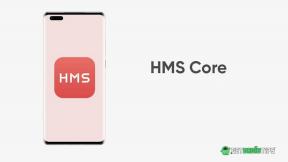Saints Row Bedste grafikindstillinger til pc, Xbox Series X/S, PS5
Miscellanea / / September 05, 2022
Saints Row er en serie action-eventyr-videospil af Volition udgivet af THQ og Deep Silver. Det hele foregår i byen Santo Ileso, hvor en gruppe medlemmer er i en tankegang om at skabe et kriminelt foretagende. Nå, i denne multiplayer co-op-tilstand forsøger Saints Row-spillere at få en ekstrem spiloplevelse uanset deres spilleplatform. Så vi har nævnt Saints Row bedste grafikindstillinger til pc, Xbox Series X/S og PS5-enheder med dig.
Nu, hvis du er en af Saints Row-spillerne og ønsker en optimeret spiloplevelse end nogensinde før, så er du på det rigtige sted. Med de bedst mulige grafikindstillinger vil du være i stand til at få de maksimale billedhastigheder og jævnere gameplay uden at miste drastisk grafikkvalitet. Selvom både Xbox Series X/S- og PlayStation 5-konsollerne ikke har så meget af grafikindstillinger for Saints Row, kan du stadig justere nogle afgørende indstillinger.

Sideindhold
-
Saints Row Bedste grafikindstillinger til pc, Xbox Series X/S, PS5
- 1. Tjek systemkrav (pc)
- 2. Optimerede grafikindstillinger til pc
- 3. Optimerede grafikindstillinger til Xbox Series X/S
- 4. Optimerede grafikindstillinger til PS5
- 5. Justeringer til Nvidia Kontrolpanel
Saints Row Bedste grafikindstillinger til pc, Xbox Series X/S, PS5
Når vi taler om Saints Row-grafikindstillingerne til pc, er der et par tilgængelige muligheder, som du kan justere i henhold til din pc-hardware og -krav. Selvom du bruger den kraftfulde gaming rig med Nvidia RTX 30-seriens grafikkort på tidspunktet for skrivning af denne artikel, nogle justeringer vil give dig mindst et 10-20FPS boost direkte uden at gå på kompromis med nogen synlig grafikkvalitet indvirkning. Så lad os uden videre komme ind på det.
1. Tjek systemkrav (pc)
Før du går ind i andre løsninger eller indstillingsjusteringer, bør du sikre dig, at din pc-specifikation er kompatibel nok eller ej. Vi har nævnt systemkravene nedenfor, som du kan tjekke ud.
Minimum:
Annoncer
- OS: Windows 10 64bit
- Processor: Intel Core i3-3240 / Ryzen 3 1200
- Hukommelse: 8 GB RAM
- Grafik: GeForce GTX 970 / AMD Radeon RX 480
- DirectX: Version 11
- Opbevaring: 50 GB ledig plads
- VRAM: 4 GB
Anbefalede:
- OS: Windows 10 64bit
- Processor: Intel Core i5 12600 / AMD Ryzen 7 5800X
- Hukommelse: 16 GB RAM
- Grafik: GeForce RTX 3080TI / AMD Radeon RX 6800XT
- DirectX: Version 12
- Opbevaring: 50 GB ledig plads
- VRAM: 12 GB
Som du kan se er kravene, at pc-konfigurationen som minimum skal have Nvidia GTX 970 / AMD Radeon RX 480 grafikkort for at kunne køre spillet. Jo højere dit grafikkort vil være sammen med CPU'en eller anden hardware, jo mere får du bedre ydeevne i gameplayet.
2. Optimerede grafikindstillinger til pc
Der er nogle indstillinger, som du bør tjekke ud og justere i overensstemmelse hermed for at sikre en fantastisk spiloplevelse med den bedste grafikkvalitet.
- Forudindstillet grafikkvalitet: Indstil den til High eller Ultra
- Strålesporet omgivende okklusion: Aktiver
- Frame rate cap: Ubegrænset eller standard
- Antialiasing: Standard TSSAA 8x
- Scenedetaljer: Høj
- Skygge kvalitet: Ultra eller Høj
- Vandkvalitet: Ultra
- Underskov: Høj eller Adaptiv
- Efterbehandling: Ultra eller Høj
- Dybdeskarphed: Aktiver eller deaktiver (i henhold til dit krav)
- Effektkvalitet: Høj
- Tekstur cache størrelse: Høj
- Teksturfilterkvalitet: Anisotropisk 16x
- Generelle overvejelser: Indstil til Høj
- Plan refleksion: Høj eller Medium
- Skærmrumsrefleksioner: Høj
- Køretøjs skygge: Høj eller Lav
- Global belysningskvalitet: Høj
- HBAO: Høj
- Bevægelsessløring: Af
- Kamerarystelser: På
3. Optimerede grafikindstillinger til Xbox Series X/S
For 1080p:
Annoncer
- Indstil til Ultra Quality
- Raytraced Ambient Oklusion: Til
- Bevægelsessløring: Fra
- Kamerarystelse: Til
- HUD: Slukket
For 1440p:
- Indstil til tilstanden Høj FPS
- Raytraced Ambient Oklusion: Til
- Bevægelsessløring: Fra
- Kamerarystelse: Til
- HUD: Slukket
For 2160p:
- Indstil til tilstanden Høj FPS
- Raytraced Ambient Oklusion: Til
- Bevægelsessløring: Til
- Kamerarystelse: Til
- HUD: Til
4. Optimerede grafikindstillinger til PS5
For 1080p:
Annoncer
- Indstil til Ultra Quality
- Raytraced Ambient Oklusion: Til
- Bevægelsessløring: Fra
- Kamerarystelse: Til
- HUD: Slukket
For 1440p:
- Indstil til tilstanden Høj FPS
- Raytraced Ambient Oklusion: Til
- Bevægelsessløring: Fra
- Kamerarystelse: Til
- HUD: Slukket
For 2160p:
- Indstil til tilstanden Høj FPS
- Raytraced Ambient Oklusion: Til
- Bevægelsessløring: Til
- Kamerarystelse: Til
- HUD: Til
5. Justeringer til Nvidia Kontrolpanel
Hvis du bruger Nvidia-grafikkortet, så sørg for at åbne Nvidia Control Panel-appen og følg justeringerne nedenfor for at få meget jævnere gameplay uden at skærmen rives i stykker.
- V-Sync (Lodret synkronisering): FRA
- Tredobbelt buffering: TIL
- Maksimalt antal forudgengivne rammer: 1
Det er det, gutter. Vi antager, at denne guide var nyttig for dig. For yderligere spørgsmål kan du kommentere nedenfor.